خطوات استعادة النظام في ويندوز 11

إذا كنت تواجه أخطاء أو أعطال، اتبع الخطوات لاستعادة النظام في ويندوز 11 لإرجاع جهازك إلى إصدار سابق.

يعد شريط المهام جزءًا لا يتجزأ من جهاز الكمبيوتر الذي يعمل بنظام Windows لأنه يوفر وصولاً سريعًا إلى تطبيقاتك الأكثر استخدامًا. إلى جانب السماح لـ Windows بترتيبها، يمكنك أيضًا تنظيم تلك الرموز لتسهيل الوصول إلى تطبيقاتك المفضلة. في هذه المقالة، سنرشدك إلى طرق فعالة لفك تجميع أيقونات شريط المهام في نظام التشغيل Windows 11. وسيمنحك ذلك المرونة اللازمة لتخصيص تجربة سطح المكتب لديك وفقًا لتفضيلاتك.

ولكن لماذا قد يرغب أي شخص في فك تجميع عناصر شريط المهام في نظام التشغيل Windows 11، قد تتساءل؟ سيؤدي فك تجميع أيقونات شريط المهام إلى كيفية فتح جميع التطبيقات ويمكنك التبديل بينها بسلاسة. دعونا نتناول طرق منع نظام التشغيل Windows 11 من عدم دمج أزرار شريط المهام مطلقًا.
تعد هذه إحدى الطرق الأسهل والأكثر شيوعًا لفك تجميع عناصر شريط المهام في نظام التشغيل Windows 11. اتبع الإرشادات التالية.
الخطوة 1 : اضغط على مفتاح Windows بلوحة المفاتيح، واكتب الإعدادات ، ثم انقر فوق فتح.
ملاحظة : اضغط على مفتاح Windows + اختصار لوحة المفاتيح I لفتح إعدادات Windows بسرعة.

الخطوة 2 : من الجزء الجانبي، انتقل إلى التخصيص.
الخطوة 3 : ضمن التخصيص، اختر خيار شريط المهام.

الخطوة 4 : قم بالتمرير لأسفل وانقر على سلوكيات شريط المهام لتوسيعه.

الخطوة 5 : في القائمة الموسعة، بجوار "دمج أزرار شريط المهام وإخفاء التسميات"، حدد أبدًا من القائمة المنسدلة.

سترى على الفور أيقونات شريط المهام مفككة وموسعة. ومن المهم ملاحظة أن هذا التغيير في الإعداد ينطبق فقط على جهاز العرض الأساسي. إذا كان لديك شاشات عرض متعددة، فاستمر.
الخطوة 6 : بجانب خيار "دمج أزرار شريط المهام وإخفاء التسميات على أشرطة المهام الأخرى" في الأسفل، حدد أبدًا من القائمة المنسدلة.
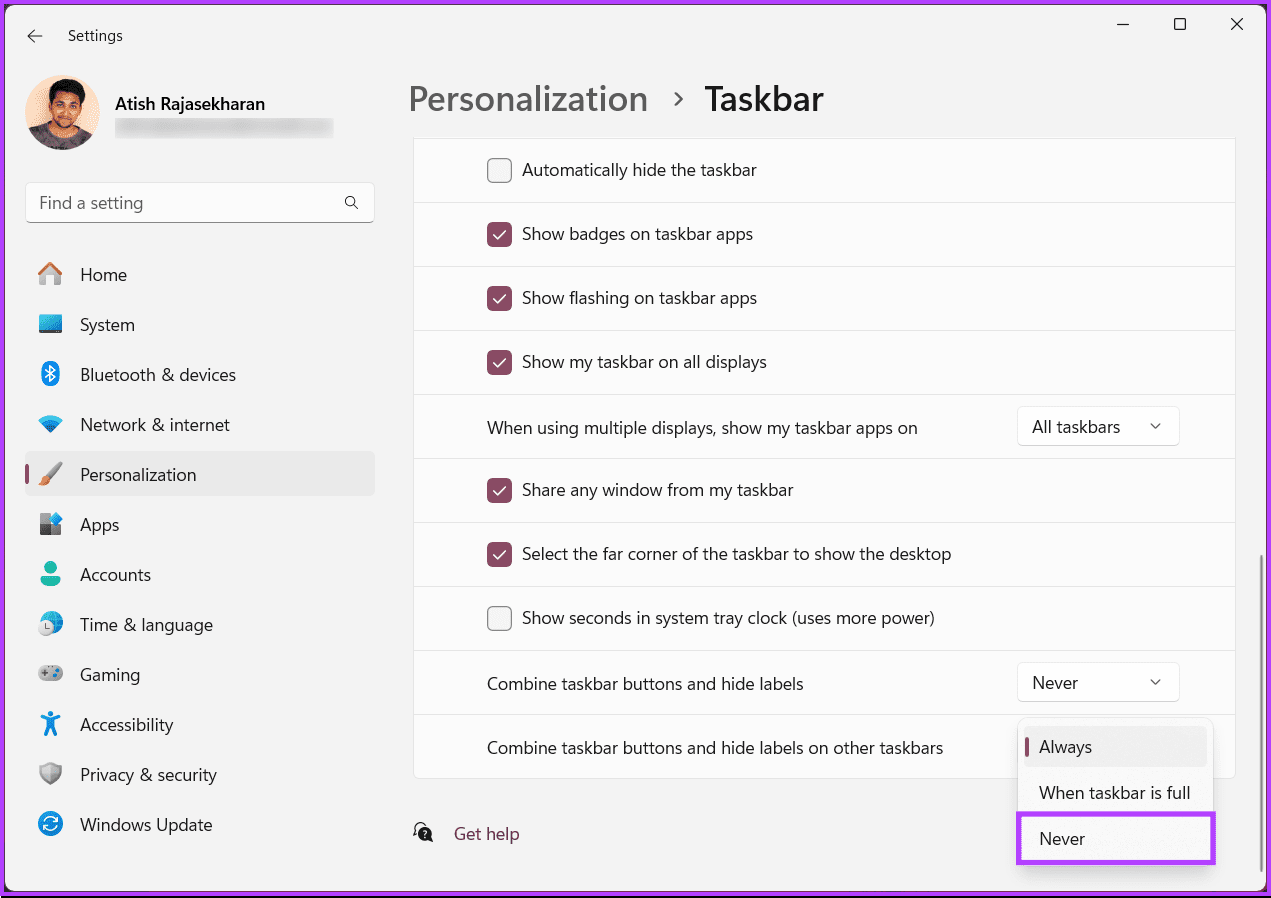
هذا هو ذلك. إذا لم تتمكن، لسبب ما، من العثور على أي من الخيارات المفقودة من تطبيق الإعدادات، فانتقل إلى Windows Update > تثبيت أي تحديثات معلقة. إذا كنت لا تزال غير قادر على المرور، فراجع الطريقة التالية.
اقرأ أيضًا : كيفية تمكين مزامنة الحافظة في نظام التشغيل Windows 11
هذه الطريقة ليست مباشرة مثل الطريقة المذكورة أعلاه لأننا سنستخدم محرر تسجيل Windows لفصل أيقونات شريط المهام على جهاز Windows 11 الخاص بك. قبل أن نبدأ بالخطوات، نوصي بعمل نسخة احتياطية لسجل Windows . سيساعد هذا في استعادة بياناتك إذا سارت الأمور جنوبًا.
الخطوة 1 : اضغط على مفتاح Windows بلوحة المفاتيح، واكتب محرر التسجيل ، ثم انقر فوق "تشغيل كمسؤول".
ملاحظة : اضغط على اختصار لوحة المفاتيح Windows + R لفتح مربع الحوار "تشغيل"، واكتب regedit.exe ، ثم انقر فوق "موافق" لفتح "محرر التسجيل" .

في المطالبة، حدد نعم.
الخطوة 2 : في شريط العناوين العلوي، أدخل المسار التالي:
HKEY_CURRENT_USER\SOFTWARE\Microsoft\Windows\CurrentVersion\Policies\
ملحوظة : يمكنك الانتقال يدويًا إلى القسم أيضًا.

الخطوة 3 : ضمن السياسات، انقر بزر الماوس الأيمن، وحدد جديد، واختر مفتاح.

الخطوة 4 : قم بتعيين اسم قيمة المفتاح الجديد إلى Explorer بالنقر فوقه نقرًا مزدوجًا.
ملاحظة : إذا كان مفتاح Explorer موجودًا بالفعل ضمن مفتاح السياسات، فتخط هذه الخطوة.

الخطوة 5 : انقر بزر الماوس الأيمن فوق مفتاح Explorer، وحدد جديد، ثم اختر "قيمة DWORD (32 بت)."

الخطوة 6 : انقر نقرًا مزدوجًا فوق اسم قيمة DWORD، واكتب NoTaskGrouping، ثم اضغط على Enter.

الخطوة 7 : انقر نقرًا مزدوجًا فوق القيمة الجديدة، واكتب 1 في حقل بيانات القيمة، ثم اضغط على موافق.

وأخيرًا، أعد تشغيل جهاز الكمبيوتر الخاص بك لتنفيذ التغييرات. وهذا كل شيء! عندما يقوم النظام بالتمهيد احتياطيًا، ستقوم بفك تجميع عناصر شريط المهام.
هناك طريقة أخرى تتيح لك فصل أيقونات شريط المهام على جهاز كمبيوتر يعمل بنظام Windows 11؛ أكمل القراءة.
يساعدك محرر نهج المجموعة المحلي على التحكم في Windows. يتضمن هذا أيضًا فك تجميع عناصر شريط المهام في نظام التشغيل Windows 11. ومع ذلك، يتوفر محرر نهج المجموعة فقط لإصدارات Windows 11 Pro وEnterprise. اتبع التعليمات أدناه.
ملحوظة : يمكنك تخطي هذه الطريقة إذا كنت تستخدم Windows 11 Home Edition. إذا كنت لا تعرف إصدار Windows الخاص بك، فاقرأ أفضل الطرق للتحقق من الإصدار والإصدار ونظام التشغيل Windows 11 المدمج .
الخطوة 1 : اضغط على مفتاح Windows بلوحة المفاتيح، واكتب gpedit ، ثم انقر فوق Open. يمكنك الضغط على مفتاح Windows + اختصار لوحة المفاتيح I لفتح الإعدادات في Windows.

الخطوة 2 : في الجزء الأيمن، حدد تكوين المستخدم ضمن "سياسة الكمبيوتر المحلي".

الخطوة 3: في الجزء الأيسر، انقر نقرًا مزدوجًا فوق قوالب الإدارة.

الخطوة 4 : حدد خيار "قائمة ابدأ وشريط المهام".

الخطوة 5 : ضمن خيار "قائمة ابدأ وشريط المهام"، انقر نقرًا مزدوجًا فوق "منع تجميع عناصر شريط المهام".

الخطوة 6 : اختر الخيار ممكّن. وأخيرا، انقر فوق "تطبيق"، ثم "موافق".

لقد نجحت في فصل أيقونات شريط المهام عن جهاز الكمبيوتر الذي يعمل بنظام Windows 11. بعد ذلك، لن يقوم Windows 11 بدمج أزرار شريط المهام أبدًا.
إذا كانت الطرق المذكورة أعلاه معقدة للغاية بحيث يصعب تنفيذها، فاتبع طريقًا سهلاً واستخدم تطبيقات الطرف الثالث؛ تابع القراءة.
اقرأ أيضًا : طرق الإزالة الموصى بها في نظام التشغيل Windows 11
هناك العديد من أدوات الجهات الخارجية المتاحة لفك تجميع عناصر شريط المهام في نظام التشغيل Windows 11. إحدى هذه الأدوات هي StartAllBack. تساعدك هذه الأداة على تكوين التخطيط وتعيين تفضيلاتك، مما يتيح لجهاز الكمبيوتر الخاص بك عدم دمج أزرار شريط المهام مطلقًا. لنبدأ بالخطوات.
الخطوة 1 : انتقل إلى موقع StartAllBack من متصفحك المفضل وقم بتنزيل التطبيق.

الخطوة 2 : بعد اكتمال التنزيل، انقر نقرًا مزدوجًا فوق ملف الإعداد وقم بتشغيله.
الخطوة 3: حدد خيارات التثبيت التالية: "التثبيت من أجلي" أو "التثبيت للجميع".

بعد تحديده، سيتم تثبيت التطبيق على الفور، وقد ترى بعض التغييرات على شريط المهام الخاص بك.
الخطوة 4 : إذا لم يبدأ التطبيق تلقائيًا، فقم بتشغيله بالضغط على مفتاح Windows على لوحة المفاتيح، وكتابة StartAllBack ، ثم النقر فوق Open.
الخطوة 5 : عند تشغيله، انتقل إلى قائمة شريط المهام من الجزء الجانبي.

الخطوة 6 : ضمن قسم "تعديل السلوك والقوى العظمى" على الجانب الأيمن من قائمة شريط المهام، حدد أبدًا بجوار "دمج أزرار شريط المهام".

سترى على الفور التغيير في شريط المهام الخاص بك. سيتعين عليك القيام بخطوة أخرى إذا كان لديك شاشات عرض متعددة.
الخطوة 7 : بجوار "في أشرطة المهام الثانوية"، حدد أبدًا من القائمة المنسدلة.

يجب أن يعرض شريط المهام الآن رموزًا فردية مع تسميات بدلاً من الرموز المجمعة. إذا كنت تريد العودة إلى تجميع أيقونات شريط المهام.
ومع ذلك، إذا كانت لديك أية استفسارات، فراجع قسم الأسئلة الشائعة أدناه.
1. هل يمكنني فك تجميع أيقونات معينة والاحتفاظ بأيقونات أخرى مجمعة؟
لا، إعداد فك التجميع هو إعداد عام، ويؤثر على جميع الرموز. لا يوجد خيار مدمج لفك تجميع رموز معينة مع الاحتفاظ بالرموز الأخرى مجمعة.
2. هل يؤثر فك التجميع على أداء النظام الخاص بي؟
نعم إلى حد ما. ليس لرموز فك التجميع الموجودة على شريط المهام تأثير يذكر على أداء النظام. إنه في المقام الأول تفضيل بصري.
3. هل سيستمر فك تجميع أيقونات شريط المهام بعد التحديثات؟
يجب أن يستمر إعداد فك التجميع بعد تحديثات Windows العادية. ومع ذلك، قد تؤدي تحديثات الميزات الرئيسية إلى إعادة تعيين إعدادات معينة، لذا يُنصح بالتحقق بعد التحديثات المهمة.
سواء كان الأمر يتعلق بتبسيط جهود المهام المتعددة الخاصة بك أو ببساطة الاستمتاع بسطح مكتب أكثر نظافة، فمن خلال معرفة كيفية فك تجميع أيقونات شريط المهام في Windows، يمكنك تنظيم شريط المهام وتنظيمه بسرعة وفقًا لسير العمل والتفضيلات الخاصة بك. قد ترغب أيضًا في القراءة عن طرق الوصول إلى جميع المجلدات المشتركة وعرضها في نظام التشغيل Windows 11 .
إذا كنت تواجه أخطاء أو أعطال، اتبع الخطوات لاستعادة النظام في ويندوز 11 لإرجاع جهازك إلى إصدار سابق.
إذا كنت تبحث عن أفضل بدائل لمايكروسوفت أوفيس، إليك 6 حلول ممتازة للبدء بها.
توضح هذه الدروس كيفية إنشاء رمز اختصاري على سطح مكتب ويندوز لفتح موجه الأوامر في موقع مجلد محدد.
لا تريد من الآخرين الوصول إلى جهاز الكمبيوتر الخاص بك أثناء غيابك؟ جرب هذه الطرق الفعالة لقفل الشاشة في ويندوز 11.
هل تواجه صعوبة في معرفة كيفية تعيين فيديو كحافظة شاشة في ويندوز 11؟ نكشف لك كيفية القيام بذلك باستخدام برنامج مجاني مثالي لتنسيقات ملفات الفيديو المتعددة.
هل تزعجك ميزة القارئ في ويندوز 11؟ تعلم كيفية تعطيل صوت القارئ بطرق سهلة ومتعددة.
المحاولة للحفاظ على صناديق البريد الإلكتروني المتعددة يمكن أن تكون مؤلمة، خاصة إذا كانت لديك رسائل إلكترونية هامة تصل إلى كليهما. هذه مشكلة يواجهها الكثير من الناس إذا كانوا قد فتحوا حسابات Microsoft Outlook وGmail في الماضي. مع هذه الخطوات البسيطة، ستتعلم كيفية مزامنة Microsoft Outlook مع Gmail على أجهزة الكمبيوتر الشخصية وأجهزة Apple Mac.
كيفية تمكين أو تعطيل نظام تشفير الملفات على ويندوز. اكتشف الطرق المختلفة لويندوز 11.
إذا كانت لوحتك تحتوي على فراغ مزدوج، أعد تشغيل الكمبيوتر وتحقق من إعدادات لوحة المفاتيح الخاصة بك.
نوضح لك كيفية حل خطأ "لا يمكن لـ Windows تسجيل دخولك لأن ملف التعريف الخاص بك لا يمكن تحميله" عند الاتصال بجهاز كمبيوتر عبر سطح المكتب البعيد.






